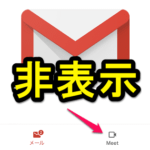< この記事をシェア >
スマホ版Gmailアプリのメールボックスの下部に表示されるMeetボタン(タブ)を非表示にする方法です。
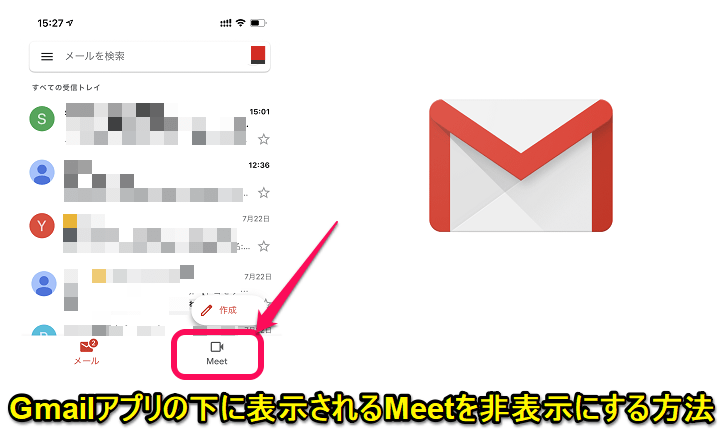
Google謹製のビデオ通話ができる「Google Meet」
このテレワークご時世にグループ通話まで含めて無料で利用できます。
ZOOM対抗でGoogleもかなりプッシュしています。
そんなGoogle Meetが、スマホアプリ版のGmailにも実装(統合)されました。
スマホアプリ版GmailでGoogle Meetを使わない人にとっては邪魔なボタン。。
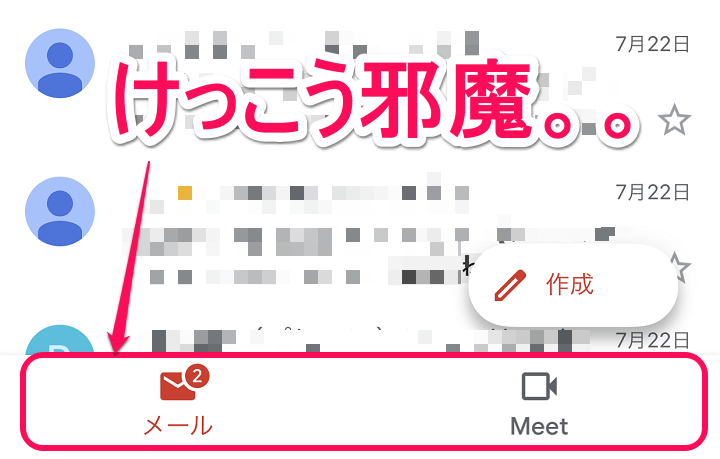
この統合により、Gmailアプリを起動するとメールボックスの下部に「Meet」というボタン(タブ)が表示されるようになっています。
これが邪魔…
もちろんGoogle Meetを利用する人には便利だと思いますが、Meetを利用しないGmailユーザーからするとウザいだけです。
ということでこの記事では、Gmailアプリのメールボックス下部に表示されるMeetボタン(タブ)を表示⇔非表示にする方法を紹介します。
PCデスクトップ版でのGoogle Meetボタンの非表示手順は↓の記事を参考にしてみてください。
【Gmailアプリ】メールボックス下部に表示されるMeetボタン(タブ)を非表示にする方法
Googleアカウント個別で表示⇔非表示を切り替えできる
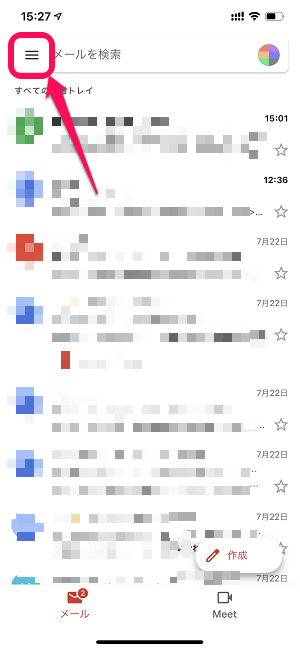
Gmailアプリを起動します。
メニューボタンをタップします。
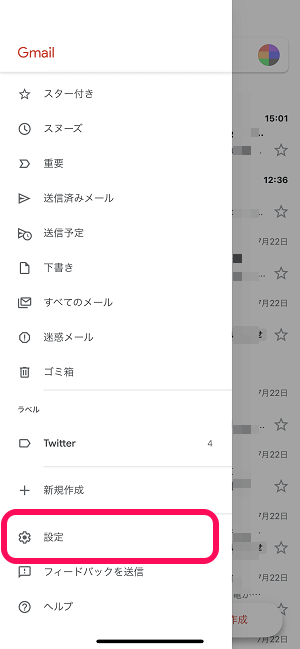
表示されるメニュー内の「設定」をタップします。
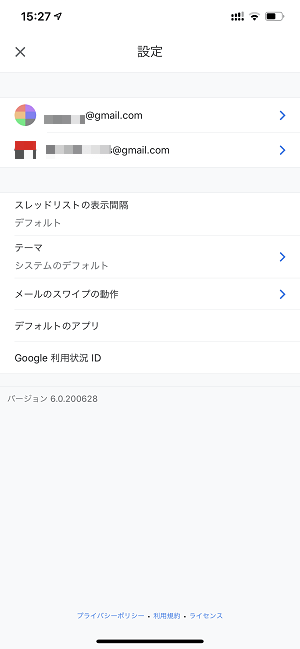
Gmailアプリに複数のGoogleアカウントを登録している場合は、Meetボタンを非表示にしたいアカウントを選択します。
Googleアカウント毎に表示⇔非表示を選択できます。
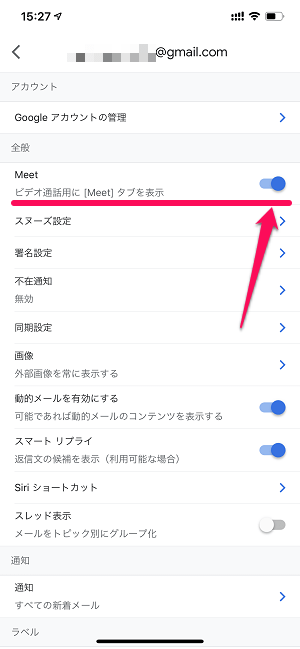
アカウント設定の全般項目内にある「Meet」の設定を確認します。
←のようにオンになっている場合は、Meetボタンが表示される状態です。
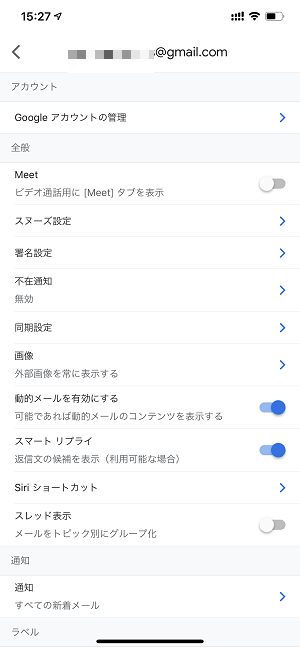
Meetボタンを非表示にする場合は←のようにオフにすればOKです。
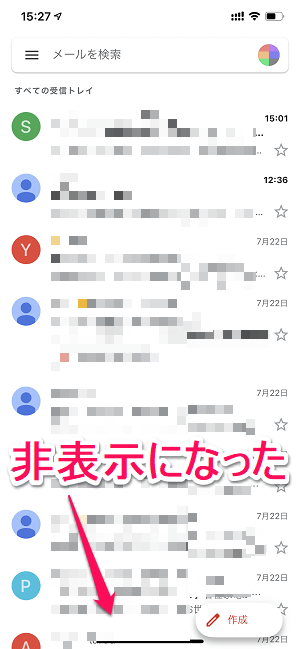
オフの状態でメールボックスを開くと下部に表示されていたMeetボタンが消えています。
最近自分の周りでも利用している人が多い「Google Meet」
ビデオ会議などでZOOMではなくGoogle Meetを利用している人も増えていると思います。
今回登場したのはスマホアプリ版のGmailからも簡単にMeetにアクセスできるボタンですが、Meetを使わないという人からすればウザいと思います。
Google Meetは使わないよ、というGmailユーザーさんは↑の手順で非表示にしてみてください。
PCデスクトップ版GmailでもMeetとChatボタンは非表示にできます。
こちらの手順は↓の記事に詳しく書いているのであわせてチェックしてみてください。
< この記事をシェア >
\\どうかフォローをお願いします…//
このスマホアプリ版のGmailのメールボックス下部に表示されるMeetボタン(タブ)を非表示にする方法の最終更新日は2020年7月23日です。
記事の内容に変化やご指摘がありましたら問い合わせフォームまたはusedoorのTwitterまたはusedoorのFacebookページよりご連絡ください。